Installieren Sie XCache, um die PHP -Leistung zu beschleunigen und zu optimieren
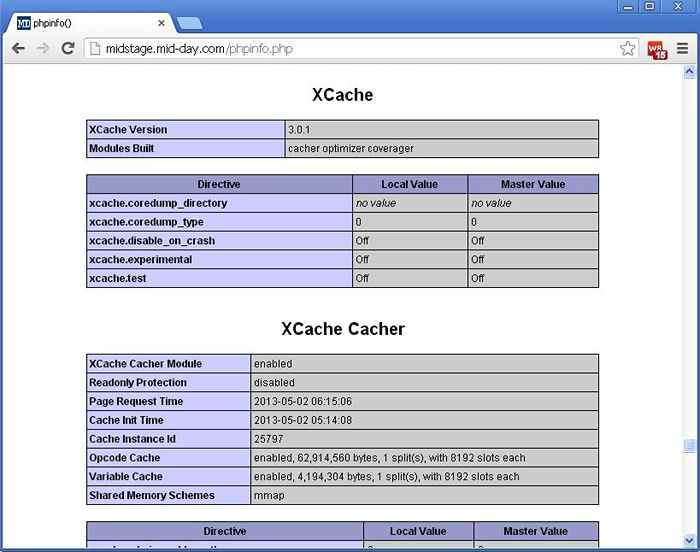
- 2334
- 379
- Susanne Stoutjesdijk
In den meisten Fällen Php Die Leistung kann die Leistung von Websites verlangsamen. Um die Leistung der Website zu optimieren und zu beschleunigen, müssen Sie die PHP -Leistung verbessern. Zu diesem Zweck können Sie Opcode -Cachers wie Eaccelerator, APC, Memcached, Xcache usw. verwenden. Persönlich ist meine Lieblingswahl Xcache.
Xcache ist ein kostenloser Open -Source -Operation -Code Cacher, der die Leistung von PHP -Skriptenausführung auf Servern verbessern soll. Es optimiert die Leistung, indem die Kompilierungszeit des PHP -Codes eliminiert wird, indem die kompilierte Version von Code in den Speicher zwischengespeichert wird. Auf diese Weise lädt die kompilierte Version das PHP -Skript direkt aus dem Speicher. Dadurch wird die Zeit für die Seitengenerierung bis zu bis zu 5 Zeiten schneller und optimiert und erhöht viele andere Aspekte von PHP -Skripten und reduzieren Sie die Website/Serverlast.
Möglicherweise nicht 5 Zeiten schneller, aber es verbessert die Standard -PHP -Installation mit dem Opcode XCAHER auf jeden Fall. In diesem Artikel wird erläutert, wie man eingerichtet und integriert Xcache hinein Php Installation auf a Rhel, Centos, Fedora Und Ubuntu, Linux Mint Und Debian Systeme.
Schritt 1: Installation von XCache für PHP
Benutzer, die eine ausführen roter Hut Basierte Verteilungen können XCache über einen Paketmanager installieren, indem Sie das Epel -Repository aktivieren. Sobald Sie das Epel -Repository aktiviert haben, können Sie Folgendes verwenden Yum Befehl zur Installation.
Rhel/Centos/Fedora
# yum installieren Sie PHP-XCACHE XCache-admin
Standardmäßig, Xcache ist für Debian basierte Verteilungen vom Paketmanager. Daher können Sie das XCACHE -Paket mit der folgenden Verwendung installieren apt-get Befehl.
Debian/Ubuntu/Linux Mint
# APT-Get Installieren Sie PHP5-XCACHE
Schritt 2: Konfigurieren von XCache für PHP
Der Xcache.Ini Die Konfigurationsdatei enthält einige Einstellungen, die ich Ihnen empfehle, um zu verstehen, da sie für die Verwendung in diesem Plugin von entscheidender Bedeutung sind. Die detaillierten Informationen zu XCache -Konfigurationseinstellungen finden Sie unter xcacheini. Wenn Sie keine Einstellungen ändern möchten, können Sie die Standardeinstellungen verwenden, da diese mit XCache gut genug sind.
Rhel/Centos/Fedora
# vi /etc /php.d/xcache.Ini
Debian/Ubuntu/Linux Mint
# vi/etc/php5/conf.d/xcache.INI oder # vi/etc/php5/mods-verfügbar/xcache.Ini
Schritt 3: Starten Sie Apache für XCache neu
Sobald Sie mit Konfigurationseinstellungen fertig sind, starten Sie Ihre neu Apache Webserver.
# /etc /init.D/HTTPD Neustart
# /etc /init.d/apache2 neu starten
Schritt 4: XCache für PHP überprüfen
Wenn Sie den Webdienst neu gestartet haben, geben Sie den folgenden Befehl ein, um XCache zu überprüfen. Sie sollten die XCache -Zeilen wie unten gezeigt sehen.
# Php -v
Probenausgabe
Php 5.3.3 (CLI) (gebaut: Jul 3. 2012 16:40:30) Copyright (C) 1997-2010 Die PHP-Gruppe Zend Engine V2.3.0, Copyright (C) 1998-2010 Zend Technologies mit xcache v3.0.1, Copyright (C) 2005-2013, von Moo mit Xcache Optimizer V3.0.1, Copyright (C) 2005-2013, von Moo mit Xcache Cacher V3.0.1, Copyright (C) 2005-2013, von Moo mit XCache Coverager V3.0.1, Copyright (C) 2005-2013, von Moo
Alternativ können Sie XCache durch das Erstellen eines 'überprüfenPhpinfo.Php'Datei unter Ihrem Dokument -Root -Verzeichnis (ich.e. /var/www/html oder /var/www).
vi/var/www/phpinfo.Php
Fügen Sie als nächstes die folgenden PHP -Zeilen hinzu und speichern Sie die Datei.
Öffnen Sie einen Webbrowser und rufen Sie die Datei wie “an“ an “http: // your-ip-address/phpinfo.Php“. Sie sehen den folgenden Ausgangs -Screenshot.
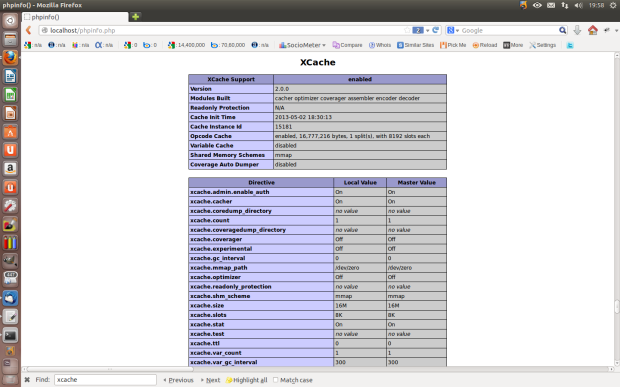 Xcache Info
Xcache Info Schritt 5: Aktivieren des XCache -Administratorpanels für PHP
Standardmäßig ist das Administratorfeld mit geschützt http-auth und im behinderten Zustand, wenn Sie kein Passwort festgelegt haben. So setzen Sie Benutzer/Passwort öffnen Sie die Xcache.Ini Datei. Zuerst müssen Sie jedoch mit dem folgenden Befehl MD5 -Passwort erstellen.
# echo -n "TypeyourPassword" | MD5SUM
Probenausgabe
E10ADC3949BA59ABBE56E057F20F883E
Jetzt offen Xcache.Ini Datei fügen Sie das generierte hinzu MD5 Passwort. Sehen Sie sich das folgende Beispiel an, fügen Sie Ihr eigenes Kennwort MD5 -Zeichenfolge hinzu.
[xcache.admin] xcache.Administrator.enable_auth = on; Konfigurieren Sie dies so, dass die Administratorseiten xcache verwendet werden.Administrator.user = "muhen"; xcache.Administrator.Pass = md5 ($ your_password) xcache.Administrator.Pass = "E10ADC3949BA59ABBE56E057F20F883E"
Der einfachste Weg, dies zu tun, besteht darin, das gesamte Verzeichnis zu kopieren xcache (Administrator war in älterer Veröffentlichung) in Ihr Web -Root -Verzeichnis (ich.e. /var/www/html oder /var/www).
# cp -a/usr/sharle/xcache//var/www/html/oder # cp -a/usr/shar Share/xcache/htdocs/var/www/xcache oder cp -a/usr/shar Share/xcache/admin/admin/admin/admin/admin/admin/admin/usw. /var/www/(ältere Version)
Rufen Sie es jetzt von Ihrem Browser an, a http-auth Das Anmeldungsfenster wird angezeigt. Geben Sie Ihren Benutzer/Pass ein, und es ist erledigt.
http: // localhost/xcache oder http: // localhost/admin (ältere Version)
Xcache 3.0 Neuere Version
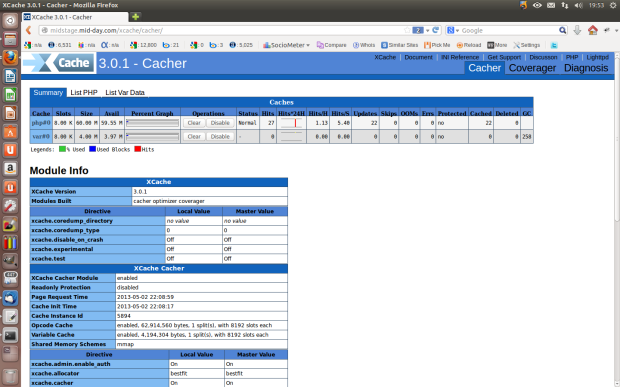 Xcache 3.0 Admin -Panel
Xcache 3.0 Admin -Panel Xcache 2.0 ältere Version
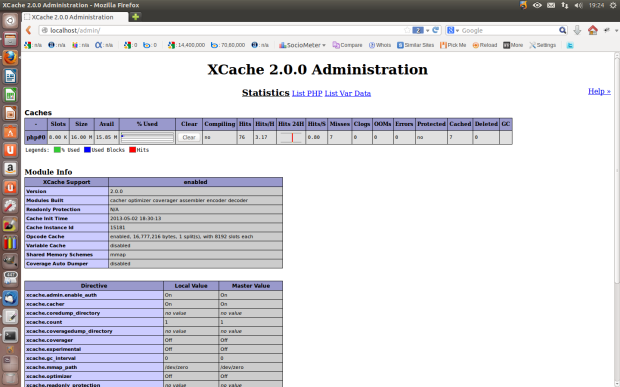 Xcache admin Panel
Xcache admin Panel Referenzlinks
Xcache Homepage
- « Verwenden Sie PAM_TALY2, um SSH -fehlgeschlagene Anmeldeversuche zu sperren und zu entsperren
- So Upgrade von CentOS 5.x bis centos 5.9 »

